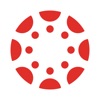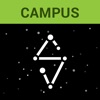10 Produktivitätstipps für MacBook-Benutzer von Studenten
Als Student ist die Maximierung Ihrer Produktivität von entscheidender Bedeutung für die effektive Verwaltung Ihres akademischen und privaten Lebens. Mit einem MacBook steht Ihnen ein leistungsstarkes Tool zur Verfügung, mit dem Sie Ihre Aufgaben rationalisieren und Ihr Studium organisieren können. Dieser Leitfaden zeigt Ihnen, wie Sie das volle Potenzial Ihres MacBook ausschöpfen und Ihr Studentenleben effizienter und stressfreier gestalten können. Egal, ob Sie Aufgaben, Recherchen oder persönliche Projekte erledigen, diese Tipps sollen Ihren Arbeitsablauf verbessern und dafür sorgen, dass jede Minute zählt.
Spotlight für effiziente Suche
Sie müssen schnell ein Dokument finden, wie den Aufsatz, den Sie von einem erhalten haben Essay-Helfer vor ein paar Monaten? Spotlight ist Ihre Lösung. Drücken Sie Befehlstaste + Leertaste, um Spotlight zu öffnen, und beginnen Sie mit der Eingabe des Namens Ihrer Datei. Es gilt nicht nur für Dateien; Spotlight kann nach E-Mails, Kontakten und sogar Online-Informationen suchen. Diese Funktion ist unglaublich zeitsparend, insbesondere wenn Sie in Eile sind, wichtige Dokumente oder bestimmte Daten zu finden. Es ist, als hätten Sie einen persönlichen Assistenten direkt zur Hand, der alles, was Sie brauchen, im Handumdrehen findet.
Master-Tastaturkürzel
Tastaturkürzel sind Ihre besten Freunde für Effizienz. Das Erlernen erfordert vielleicht ein wenig Übung, aber sobald Sie den Dreh raus haben, wird Ihr Arbeitsablauf deutlich schneller sein. Beispielsweise sind Cmd + C zum Kopieren und Cmd + V zum Einfügen Grundlagen, mit denen Sie wertvolle Sekunden sparen können. Verwenden Sie Cmd + Tab, um schnell zwischen Anwendungen zu wechseln, und Cmd + N, um in den meisten Apps ein neues Fenster zu öffnen. Bei diesen Verknüpfungen geht es darum, dass Ihr MacBook schneller arbeitet, sodass Sie sich mehr auf Ihr Studium konzentrieren können und weniger auf die Navigation am Computer.
Organisieren Sie Dateien mit Finder-Tags
Mit Finder Tags ist es ein Kinderspiel, Ihre Dateien auf Ihrem MacBook zu organisieren. Klicken Sie einfach mit der rechten Maustaste auf eine Datei oder einen Ordner, wählen Sie „Tags“ und weisen Sie eine Farbe oder einen Namen zu. Sie können Tags wie „Hausaufgaben“, „Projekte“ oder sogar „Zum Lesen“ erstellen. Dieses System macht das Auffinden von Dateien zu einem schnellen und mühelosen Prozess. Verabschieden Sie sich vom endlosen Scrollen durch Ordner! Mit Finder Tags sind alle wichtigen Dokumente nur ein paar Klicks entfernt und übersichtlich kategorisiert. Dies spart nicht nur Zeit, sondern optimiert auch Ihre Dateiverwaltung und macht Ihre Lernsitzungen produktiver.
Verwenden Siri
Stellen Sie sich vor, Sie hätten einen persönlichen Assistenten für Ihre Lernbedürfnisse – das ist Siri auf Ihrem MacBook. Aktivieren Sie Siri und verwenden Sie Sprachbefehle, um Erinnerungen für Ihren nächsten Unterricht festzulegen, Aufgabenlisten zu erstellen oder sogar nach schnellen Informationen wie Wetteraktualisierungen oder Definitionen zu fragen. „Hey Siri, erinnere mich daran, meine Aufgabe um 5:XNUMX Uhr einzureichen.“ So einfach ist das. Die Sprachbefehlsfunktion von Siri steigert Ihre Produktivität, indem sie kleine, aber wichtige Aufgaben erledigt, sodass Sie sich auf dringendere akademische Arbeiten konzentrieren können. Es ist, als hätte man eine zusätzliche Hand, die immer bereit ist, einem zu helfen.
iCloud für Backup und Synchronisierung
Mit iCloud können Sie Ihre akademischen Arbeiten schützen und überall darauf zugreifen. Die Einrichtung ist einfach: Melden Sie sich mit Ihrer Apple-ID an und wählen Sie aus, was Sie synchronisieren und sichern möchten. Von Dokumenten bis hin zu Fotos – iCloud sorgt dafür, dass Ihre Dateien auf allen Ihren Apple-Geräten sicher und aktuell sind. Das bedeutet, dass Sie eine Forschungsarbeit auf Ihrem MacBook beginnen und ohne Unterbrechung auf Ihrem iPad fortfahren können. Die nahtlosen Synchronisierungs- und Sicherungsfunktionen von iCloud stellen sicher, dass Ihre wichtigen Schuldateien immer zugänglich und sicher sind, egal wo Sie sich befinden.
Fokusmodi
Die Minimierung von Ablenkungen und die Steigerung der Konzentration sind der Schlüssel für effektive Lernsitzungen. Hier kommen die Fokusmodi Ihres MacBook ins Spiel. Sie können die Einstellungen anpassen, um Benachrichtigungen während der Lernzeit oder bei der Arbeit an wichtigen Projekten zu blockieren. Aktivieren Sie beispielsweise den Fokusmodus „Lernen“, um Social-Media-Pings und E-Mail-Benachrichtigungen stummzuschalten. Diese einfache Einrichtung kann Ihre Konzentration erheblich steigern und die Versuchung digitaler Unterbrechungen verringern. Durch die Schaffung einer ablenkungsfreien Umgebung helfen Ihnen die Fokusmodi, bei der Sache zu bleiben und Ihre Lernzeit effizienter und produktiver zu gestalten.
Verwenden Sie Split View für Multitasking
Multitasking auf Ihrem MacBook wird mit Split View optimiert. Stellen Sie sich vor, Sie recherchieren nach einer Arbeit und nutzen gleichzeitig den besten Schreibservice für Papiere. Öffnen Sie einfach zwei Anwendungen, halten Sie die grüne Vollbild-Schaltfläche in der oberen linken Ecke eines Fensters gedrückt und ziehen Sie sie auf eine Seite des Bildschirms. Klicken Sie dann auf die andere Anwendung, um die andere Hälfte auszufüllen. Dieses Setup ermöglicht es Ihnen, auf der einen Seite auf Forschungsmaterialien zu verweisen, während Sie auf der anderen Seite Ihre Arbeit verfassen, was die Effizienz und Konzentration steigert. Split View ist perfekt für Studenten, die Multitasking lieben.
Nutzen Sie Automator für Routineaufgaben
Automator ist die Geheimwaffe Ihres MacBook zur Automatisierung wiederkehrender Aufgaben und spart Ihnen Zeit und Mühe. Dieses leistungsstarke Tool kann mit wenigen Klicks benutzerdefinierte Workflows erstellen, um Routineaufgaben zu erledigen. Sie können beispielsweise ein Automator-Skript einrichten, um die Größe von Bildern für eine Präsentation zu ändern oder Dateien für ein Projekt stapelweise umzubenennen. Durch die Automatisierung dieser alltäglichen Aufgaben haben Sie mehr Zeit, sich auf die kritischen Aspekte Ihres Studiums zu konzentrieren. Die benutzerfreundliche Oberfläche von Automator macht es auch für technisch nicht versierte Benutzer zugänglich und verwandelt komplizierte Aufgaben in einfache, automatisierte Prozesse.
Machen Sie effiziente Notizen mit Apple Notes
Apple Notes ist ein vielseitiges Tool zum effizienten Notieren, das für das akademische Arsenal eines jeden Studenten von entscheidender Bedeutung ist. Über die übersichtliche Benutzeroberfläche können Sie ganz einfach Notizen erstellen und organisieren, sie in Ordnern kategorisieren und sogar Anhänge wie Fotos oder Dokumente hinzufügen. Sie können während der Vorlesung schnell Ideen notieren, Checklisten für Aufgaben erstellen oder PDFs mit Anmerkungen versehen. Darüber hinaus werden Ihre Notizen auf allen Ihren Apple-Geräten synchronisiert, sodass Sie jederzeit Zugriff darauf haben, egal ob Sie Ihr MacBook oder iPhone verwenden. Mit Apple Notes sind Ihre Lernnotizen nicht nur gut organisiert, sondern auch leicht zugänglich, sodass das Lernen strukturierter und effizienter wird.
Bleiben Sie dank Bildschirmzeit und App-Limits konzentriert
Screen Time auf Ihrem MacBook ist eine leistungsstarke Funktion zur Verwaltung Ihres digitalen Lebens. Durch das Festlegen von App-Limits können Sie steuern, wie viel Zeit Sie mit ablenkenden Apps verbringen. Begrenzen Sie beispielsweise die Nutzung sozialer Medien während der Lernzeit, um konzentriert zu bleiben. Screen Time bietet Berichte über Ihre App-Nutzung und hilft Ihnen, Ihre Gewohnheiten besser zu verstehen. Wenn Sie diese Grenzwerte nach Bedarf anpassen, können Sie Ihre Produktivität erheblich steigern und sicherstellen, dass Sie Ihre Zeit mehr für das Akademische und weniger für unnötige Ablenkungen verwenden. Es ist eine praktische Möglichkeit, Ihr digitales und akademisches Leben effizient in Einklang zu bringen.
Zusammenfassung
Wenn Sie diese Produktivitätstipps in Ihren Alltag integrieren, können Sie die Erfahrung Ihrer Schüler mit Ihrem MacBook verändern. Von der effizienten Organisation von Dateien mit Finder-Tags bis hin zur Nutzung von Siri für Erinnerungen bietet jeder Tipp eine einzigartige Möglichkeit, Ihren Arbeitsablauf zu verbessern. Nutzen Sie Multitasking mit Split View, automatisieren Sie Aufgaben mit Automator und verwalten Sie Ihre Zeit mit Screen Time. Durch die vollständige Nutzung dieser Funktionen können Sie Ihre akademische Leistung und Produktivität steigern. Denken Sie daran, Ihr MacBook ist mehr als ein Werkzeug. Es ist ein Partner auf Ihrem Bildungsweg.
Verwandte Apps
Aktuelles
- Zukunft der KI-Entwicklungsdienste
- Wie viel kostet die Entwicklung eines SaaS-Produkts im Jahr 2024?
- Welches ist die beste Spionage-App, um Betrüger zu fangen?
- Kostenloses Download-Spiel wie Fishdom für iOS und Android
- App-ing-Wissen: iOS-Lerntools
- So nutzen Sie den Virtual Families 3 Hack, um Geld und Essen zu betrügen